
时间:2021-06-03 14:02:41 来源:www.win10xitong.com 作者:win10
工作当中常常会使用电脑系统,如果遇到了win10调出emoji方法问题的时候大家会怎么样处理呢?这个win10调出emoji方法问题还难到了一些平时很懂win10的网友,要是想自己学习学习解决win10调出emoji方法的方法,也是可以的,可以一步步的采取下面这个流程:1.在中文(简体、中国)微软拼音输入法状态下,输入任一字母,如:K,我们可以看到输入框的最右端有一个表情符号,左键点击这个表情符号;2.我们点击表情符号以后,便可以打开emoji(表情符号),emoji(表情符号)显示在记事本窗口中就可以很好的解决了。这样讲肯定大家肯定是不明白的,接下来我们就结合图片非常详细的说一下win10调出emoji方法的操作。
win10调用表情符号的方法:
1.在中文(简体,中文)微软拼音输入法中,输入任意一个字母,比如k,我们可以看到输入框最右端有一个表情图标,用左键点击这个表情图标;
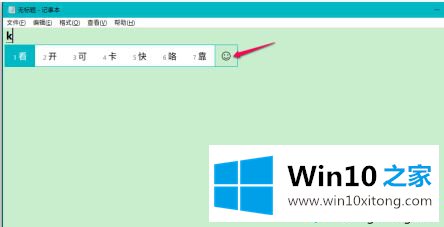
2.我们点击表情符号后,可以打开表情符号(emogi),显示在记事本窗口;
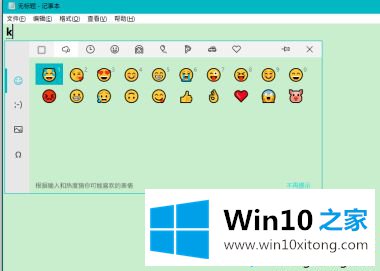
3.选择要输入的表情符号,用左键点击,将符号输入记事本窗口。
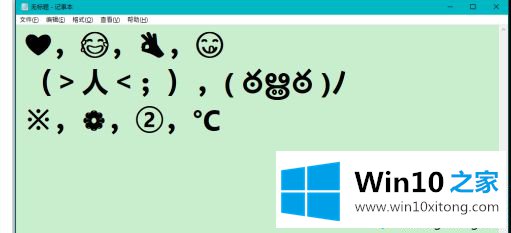
以上是win10如何调用表情符号,需要使用的用户可以按照以上步骤操作,希望对大家有帮助。
上面的内容就是说win10调出emoji方法的操作,小编也是特意琢磨过的,多多关注本站,谢谢大家。